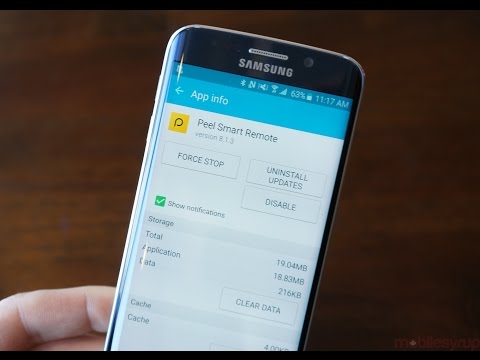
المحتوى
تحدث مشكلات الأداء من وقت لآخر حتى بالنسبة للهواتف المتطورة. في الواقع ، لقد تلقينا الكثير من الشكاوى من قرائنا تفيد بأن أجهزتهم بدأت تعمل ببطء بعد التحديث أو أي مواقف أخرى. في الآونة الأخيرة ، كان هناك الكثير من التطبيقات التي تعطلت بما في ذلك Instagram و Facebook و Snapchat وبينما يمكن عزل هذه المشكلات ، يبدو أننا تلقينا موجة من الشكاوى من مالكي Samsung Galaxy A7 الذين أبلغوا عن أن هواتفهم بدأت في التباطؤ بطيء.
في هذا المنشور ، سوف أطلعك على استكشاف أخطاء جهاز Galaxy A7 الذي بدأ في العمل ببطء دون سبب أو سبب واضح. دعونا نحاول النظر في كل الاحتمالات واستبعادها واحدًا تلو الآخر حتى نتمكن من تحديد المشكلة حقًا. بهذه الطريقة ، يمكننا محاولة صياغة حل قد يصلح المشكلة إلى الأبد. ونظرًا لأن هذه ليست المرة الأولى التي أواجه فيها هذه المشكلة ، فسوف أشاركها مع الحل الذي استخدمته من قبل لإصلاح مشكلات مماثلة. لذا ، استمر في القراءة لمعرفة المزيد عن هذه المشكلة وكيفية استكشاف أخطاء هاتفك وإصلاحها.
قبل أن ننتقل إلى استكشاف الأخطاء وإصلاحها ، إذا كنت تبحث عن حل لمشكلة مختلفة ، فتأكد من زيارة صفحة تحري الخلل وإصلاحه لأننا عالجنا بالفعل بعض المشكلات الأكثر شيوعًا التي أبلغ عنها القراء. ابحث عن المشكلات المشابهة لك واستخدم الحلول التي اقترحناها. إذا كنت لا تزال بحاجة إلى مساعدتنا بعد ذلك ، فلا تتردد في الاتصال بنا عن طريق ملء استبيان مشكلات Android.
كيفية استكشاف أخطاء الهاتف الذكي Galaxy A7 البطيء والبطيء
سنحاول استخدام تقنية شاملة لاستكشاف الأخطاء وإصلاحها لهذه المشكلة. مع ذلك ، سنبدأ من احتمال أن يكون ذلك مجرد خلل بسيط أو سبب من قبل بعض التطبيقات. الآن ، إليك ما يجب عليك فعله ...
الحل الأول: أعد تشغيل هاتفك
إنه أمر سهل للغاية وقد تكون مترددًا في القيام بذلك لمجرد أنه إجراء بسيط للغاية وقد تعتقد أنه لا يمكن حل هذه المشكلة بأي شيء. حسنًا ، تعد إعادة التشغيل طريقة فعالة جدًا لإصلاح جميع المشكلات تقريبًا طالما أنها ليست خطيرة حقًا. لذا ، إذا لم تقم بذلك منذ أن بدأ الهاتف في التباطؤ ، فجربه. إذا كان الهاتف لا يزال بطيئًا بعد إعادة التشغيل ، فلا تستسلم بعد - حاول إجراء إعادة التشغيل القسري.
اضغط مع الاستمرار على مفتاحي خفض الصوت ومفتاح التشغيل في نفس الوقت لمدة 10 ثوانٍ أو أكثر. سيتم إعادة تشغيل الهاتف كما يفعل عادةً ولكن هذا الإجراء ينعش الذاكرة بالإضافة إلى إعادة تحميل جميع التطبيقات والخدمات والوظائف الأساسية. إنها أكثر فعالية بكثير من إعادة التشغيل العادية. ومع ذلك ، إذا استمرت المشكلة بعد ذلك ، فجرّب الإجراء التالي.
المنشورات ذات الصلة:
- كيفية إصلاح جهاز Samsung Galaxy A7 (2017) الذي يستمر في إظهار الخطأ "للأسف ، توقف الإعدادات" [Troubleshooting Guide]
- كيفية إصلاح جهاز Samsung Galaxy A7 الذي تعطل على شعار Samsung ولن يستمر في التشغيل [Troubleshooting Guide]
- كيفية إصلاح جهاز Samsung Galaxy A7 (2017) الذي يعلق على الشعار أثناء بدء التشغيل [دليل استكشاف الأخطاء وإصلاحها]
- كيفية إصلاح جهاز Samsung Galaxy A7 (2017) الذي يستمر في إعادة التشغيل / إعادة التشغيل من تلقاء نفسه [دليل استكشاف الأخطاء وإصلاحها]
الحل الثاني: قم بتشغيل هاتفك في الوضع الآمن
من المحتمل جدًا أن يكون سبب البطء هو تطبيق واحد أو أكثر من تطبيقات الجهات الخارجية ولكن نظرًا لأننا لسنا متأكدين حقًا من ذلك ، فمن المستحسن تشغيل هاتفك في الوضع الآمن أولاً لتعطيل جميع تطبيقات الجهات الخارجية مؤقتًا. لن يؤدي هذا إلى حل المشكلة ولكنه سيعطي فكرة على الفور إذا كانت تطبيقات الجهات الخارجية لها علاقة بها. إليك كيف تفعل ذلك:
- قم بإيقاف تشغيل الجهاز.
- اضغط مع الاستمرار على مفتاح التشغيل بعد شاشة اسم الطراز.
- عندما يظهر "SAMSUNG" على الشاشة ، حرر مفتاح التشغيل.
- مباشرة بعد تحرير مفتاح التشغيل ، اضغط مع الاستمرار على مفتاح خفض مستوى الصوت.
- استمر في الضغط على مفتاح خفض مستوى الصوت حتى ينتهي الجهاز من إعادة التشغيل.
- سيتم عرض الوضع الآمن في الركن الأيسر السفلي من الشاشة.
- حرر مفتاح خفض مستوى الصوت عندما ترى الوضع الآمن.
استمر في استخدام هاتفك كما تفعل عادةً حتى في هذا الوضع. قد لا تتمكن من استخدام جميع تطبيقات الجهات الخارجية ولكن لا يزال بإمكانك استخدام التطبيقات المثبتة مسبقًا. إذا لاحظت أن الهاتف يعمل بشكل مثالي وليس بطيئًا بأي شكل من الأشكال ، فهذا يعني أن هناك تطبيقًا أو مجموعة من التطبيقات التي تسبب المشكلة. ابحث عن التطبيق ثم نفذ هذه الخطوات لإلغاء تثبيته ...
- من الشاشة الرئيسية ، انقر فوق علبة التطبيقات.
- انقر فوق الإعدادات> التطبيقات.
- انقر فوق التطبيق المطلوب في القائمة الافتراضية أو انقر فوق أيقونة النقاط الثلاث> إظهار تطبيقات النظام لعرض التطبيقات المثبتة مسبقًا.
- اضغط على التطبيق المطلوب.
- انقر فوق إلغاء التثبيت.
- انقر فوق إلغاء التثبيت مرة أخرى للتأكيد.
من ناحية أخرى ، إذا كان الهاتف لا يزال بطيئًا حتى في الوضع الآمن أو بعد إلغاء تثبيت التطبيقات التي تشك في أنها تسبب المشكلة ، فعليك تجربة الإجراء التالي.
الحل الثالث: إعادة تعيين جميع الإعدادات في هاتفك
في بعض الأحيان ، وبسبب بعض التهيئة الخاطئة لإعدادات الهاتف ، فقد يتسبب أيضًا في أنواع مختلفة من المشكلات. لذلك ، للقضاء على هذا الشك ، كل ما عليك فعله هو إعادة تعيين جميع الإعدادات ومعرفة ما إذا كان الأداء سيعود إلى طبيعته. إعادة تعيين جميع الإعدادات لها في الواقع تأثيرات مشابهة لإعادة التعيين بالكامل ولكنها لا تحذف ملفاتك وبياناتك. لذلك ، فهي آمنة لملفاتك ولكنها فعالة جدًا في التعامل مع هذا النوع من المشاكل. إليك كيف تفعل ذلك:
- من الشاشة الرئيسية ، اسحب لأعلى أو لأسفل من وسط الشاشة للوصول إلى شاشة التطبيقات.
- التنقل: رمز إعدادات الإعدادات> النسخ الاحتياطي وإعادة التعيين.
- من قسم إعادة التعيين ، انقر فوق إعادة تعيين الإعدادات.
- راجع المعلومات ثم انقر فوق RESET SETTINGS.
- إذا تم تقديمه ، أدخل رقم التعريف الشخصي أو كلمة المرور أو النمط الحالي.
- للتأكيد ، راجع المعلومات ثم انقر فوق RESET SETTINGS.
إذا استمرت المشكلة في إزعاجك بعد القيام بذلك ، فلا يزال لديك بعض الأشياء التي يمكنك محاولة إصلاحها.
الحل الرابع: حذف ذاكرة التخزين المؤقت للنظام
شيء آخر يجب أن نستبعده وهو احتمال أن تكون هذه المشكلة ناتجة عن بعض مخابئ النظام الفاسدة. هذه الملفات المؤقتة عرضة للفساد وعندما يحدث ذلك ، غالبًا ما تحدث مشكلات في الأداء بما في ذلك حالات التجمد والتباطؤ والبطء وتعطل التطبيقات يمكنك حذفها بحيث يتم استبدالها بأخرى جديدة. إليك كيف تفعل ذلك:
- قم بإيقاف تشغيل الجهاز.
- اضغط مع الاستمرار على مفتاح رفع الصوت ومفتاح الصفحة الرئيسية ، ثم اضغط مع الاستمرار على مفتاح التشغيل.
- عند عرض شعار Android ، حرر جميع المفاتيح (سيظهر "تثبيت تحديث النظام" لحوالي 30-60 ثانية ، ثم "لا يوجد أمر" قبل إظهار خيارات قائمة استرداد نظام Android).
- اضغط على مفتاح خفض مستوى الصوت عدة مرات لتحديد "مسح قسم ذاكرة التخزين المؤقت".
- اضغط على زر التشغيل للتحديد.
- اضغط على مفتاح خفض مستوى الصوت لتحديد "نعم" واضغط على مفتاح التشغيل للتحديد.
- عند اكتمال قسم مسح ذاكرة التخزين المؤقت ، يتم تمييز "Reboot system now".
- اضغط على مفتاح التشغيل لإعادة تشغيل الجهاز.
بعد مسح قسم ذاكرة التخزين المؤقت واستمرار المشكلة ، فلن يكون أمامك خيار آخر سوى إعادة ضبط جهازك لمجرد معالجة بطء أدائه.
الحل الرابع: قم بإجراء إعادة تعيين رئيسي
عندما يتعلق الأمر بمشاكل البرامج الثابتة والتطبيقات ، يمكن لإعادة الضبط الرئيسية إصلاحها ، ومع ذلك ، فقد تفقد بعض ملفاتك وبياناتك المهمة لأنها ستحذف جميع ملفات الجهات الخارجية المخزنة في وحدة التخزين الداخلية. إنها طريقة فعالة للغاية ولكن قبل أن تفعل ذلك بالفعل ، تأكد من الاحتفاظ بنسخة احتياطية من ملفاتك وبياناتك.
- قم بإيقاف تشغيل الجهاز.
- اضغط مع الاستمرار على مفتاح رفع الصوت ومفتاح الصفحة الرئيسية ، ثم اضغط مع الاستمرار على مفتاح التشغيل.
- عند عرض شعار Android ، حرر جميع المفاتيح (سيظهر "تثبيت تحديث النظام" لحوالي 30-60 ثانية ، ثم "لا يوجد أمر" قبل إظهار خيارات قائمة استرداد نظام Android).
- اضغط على مفتاح خفض مستوى الصوت عدة مرات لتحديد "wipe data / factory reset.
- اضغط على زر التشغيل للتحديد.
- اضغط على مفتاح خفض مستوى الصوت حتى يتم تمييز "نعم - احذف جميع بيانات المستخدم".
- اضغط على زر التشغيل لتحديد وبدء إعادة الضبط الرئيسية.
- عند اكتمال إعادة الضبط الرئيسية ، يتم تمييز "Reboot system now".
- اضغط على مفتاح التشغيل لإعادة تشغيل الجهاز.
آمل أن يساعدك دليل استكشاف الأخطاء وإصلاحها. إذا كانت لديك مشكلات أخرى تريد مشاركتها معنا ، فلا تتردد في الاتصال بنا في أي وقت أو ترك تعليق أدناه.
اتصل بنا
نحن دائمًا منفتحون على مشاكلك وأسئلتك واقتراحاتك ، لذلك لا تتردد في الاتصال بنا عن طريق ملء هذا النموذج. هذه خدمة مجانية نقدمها ولن نفرض عليك فلسًا واحدًا مقابلها. ولكن يرجى ملاحظة أننا نتلقى مئات الرسائل الإلكترونية كل يوم ومن المستحيل بالنسبة لنا الرد على كل واحد منهم. لكن كن مطمئنًا أننا نقرأ كل رسالة نتلقاها. بالنسبة لأولئك الذين ساعدناهم ، يرجى نشر الخبر من خلال مشاركة منشوراتنا مع أصدقائك أو ببساطة عن طريق الإعجاب بصفحتنا على Facebook و Google+ أو متابعتنا على Twitter.
المشاركات التي قد تكون مفيدة لك أيضًا:
- كيفية إصلاح جهاز Samsung Galaxy A7 (2017) الذي يستمر في إظهار الخطأ "للأسف ، توقف الإعدادات" [Troubleshooting Guide]
- كيفية إصلاح Samsung Galaxy A7 برسالة الخطأ "للأسف ، الكاميرا توقفت" (خطوات سهلة)
- كيفية إصلاح جهاز Samsung Galaxy A7 (2017) الذي لم يعد قادرًا على الاتصال بنقطة اتصال Wi-Fi [دليل استكشاف الأخطاء وإصلاحها]
- كيفية إصلاح جهاز Samsung Galaxy A7 (2017) بالخطأ "للأسف ، توقف الهاتف" [Troubleshooting Guide]
- كيفية إصلاح جهاز Samsung Galaxy A7 (2017) الذي يستمر في إظهار خطأ "فشل الكاميرا" [دليل استكشاف الأخطاء وإصلاحها]


